14455KB - Yamaha
14455KB - Yamaha
14455KB - Yamaha
Erfolgreiche ePaper selbst erstellen
Machen Sie aus Ihren PDF Publikationen ein blätterbares Flipbook mit unserer einzigartigen Google optimierten e-Paper Software.
Erstellen/Bearbeiten eines Eintrags im Music FinderBeatTempoSectionGenreKeywordHier können Sie den gewünschten „Beat“ (Taktschlag) eingeben, der zum Sortieren derEinträge verwendet wird. Diese Funktion ist für Song-Einträge nicht verfügbar.HINWEIS Die hier vorgenommene Einstellung dient nur der Sortierung der Einträge und betrifftnicht den tatsächlichen Taktschlag des Styles.Hier können Sie den tatsächlichen Tempowert eingeben. Diese Funktion ist fürSong-Einträge nicht verfügbar.Hier können Sie die Section-Einstellung des Styles angeben, die bei Auswahl diesesEintrags ausgewählt wird. Diese Funktion ist für Song-Einträge nicht verfügbar.Hiermit können Sie die gewünschte Musikrichtung auswählen.Hier können Sie einen Schlüsselbegriff für die Suche nach Einträgen eingeben.Wenn Sie Ihre Änderungen verwerfen möchten, tippen Sie auf die Schaltfläche [Cancel](Abbrechen).4 Tippen Sie auf [Create] oder [Save], um den erstellten/bearbeiteten Eintrag zu speichern.Durch Antippen von [Create] (Erzeugen) wird der neu erstellte Eintrag dem Music-Finder-Display hinzugefügt.Durch Antippen von [Save] (Speichern) wird der bestehende Eintrag mit Ihren geänderten Einstellungen überschrieben.Löschen eines Eintrags1 Markieren Sie im Music-Finder-Display den zu löschenden Eintrag.2 Tippen Sie auf (Löschen), um den gewählten Eintrag zu löschen.Speichern aller Einträge als gemeinsame DateiMusic Finder behandelt alle Einträge einschließlich vorprogrammierter und nachträglich erstellter als eine einzige Datei.Beachten Sie, dass einzelne Einträge (Bedienfeldeinstellungen und Song-Daten) nicht als separate Dateien behandeltwerden können.1 Schließen Sie gegebenenfalls den USB-Flash-Speicher an diesem Instrument an.2 Rufen Sie das Bedienungs-Display über [Menu] → [Utility] → [Factory Reset/Backup] →Seite 2/2 auf.3 Tippen Sie bei „Music Finder“ auf [Backup], um das Auswahldisplay für Dateien zu öffnen.4 Wählen Sie den Ort, an dem Sie die Datei speichern möchten, und tippen Sie dann auf[Backup Here] (hier sichern), um den Speichervorgang auszuführen.Alle Einträge werden zusammen in einer einzigen Datei gespeichert.CVP-609/605 – Referenzhandbuch 32


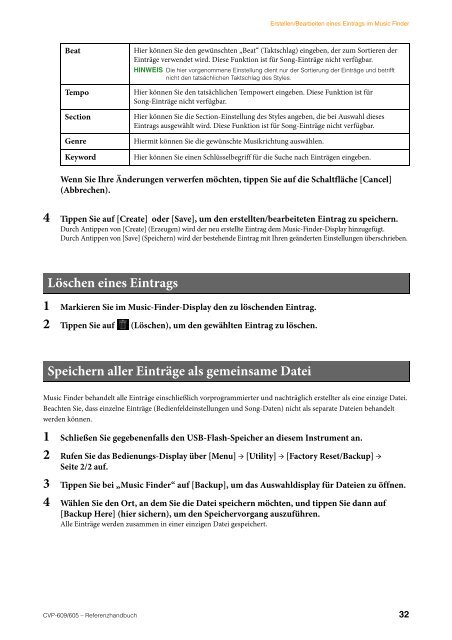











![Premere il pulsante [SONG] - Yamaha](https://img.yumpu.com/50419553/1/184x260/premere-il-pulsante-song-yamaha.jpg?quality=85)

